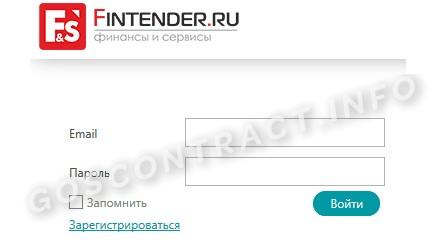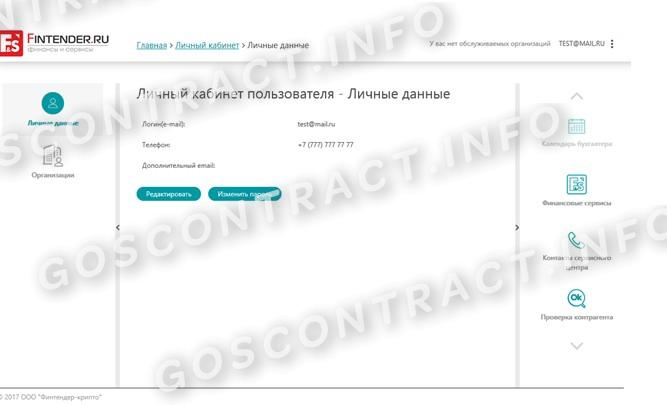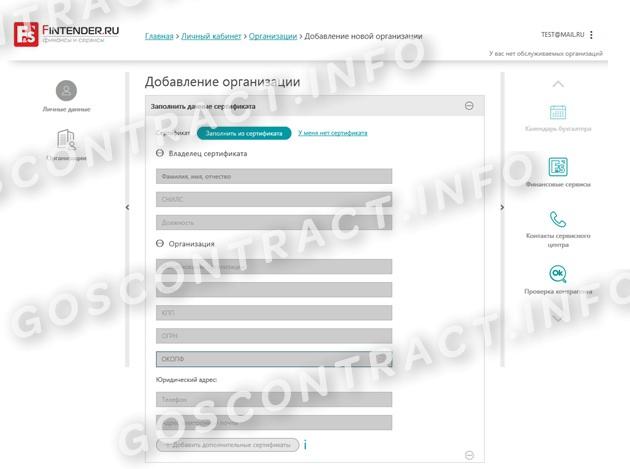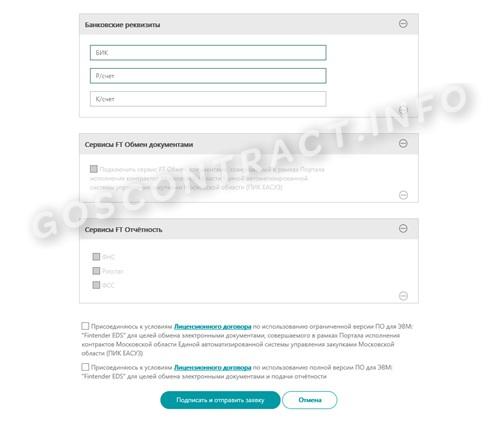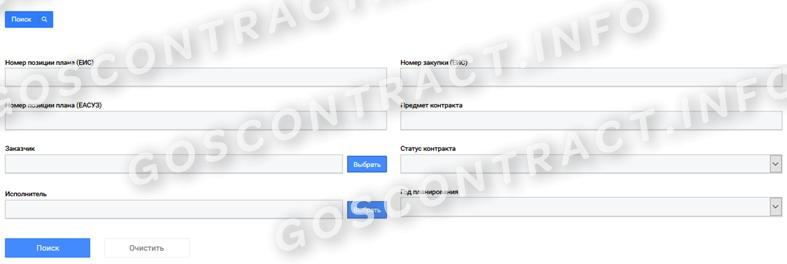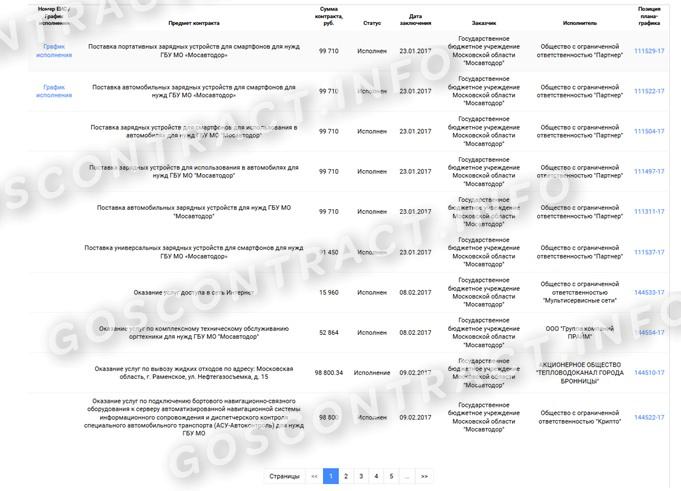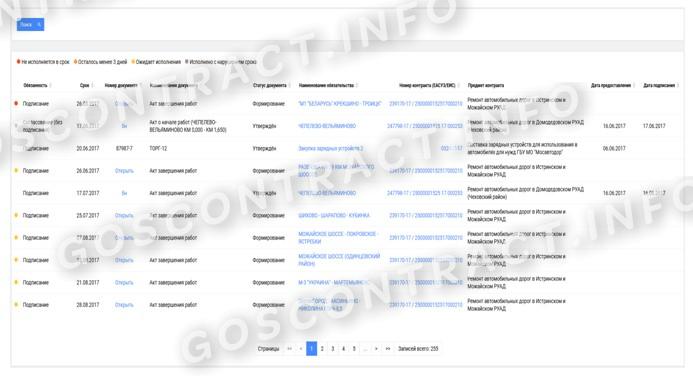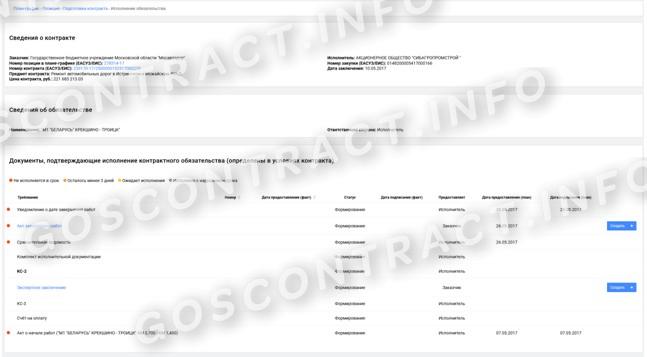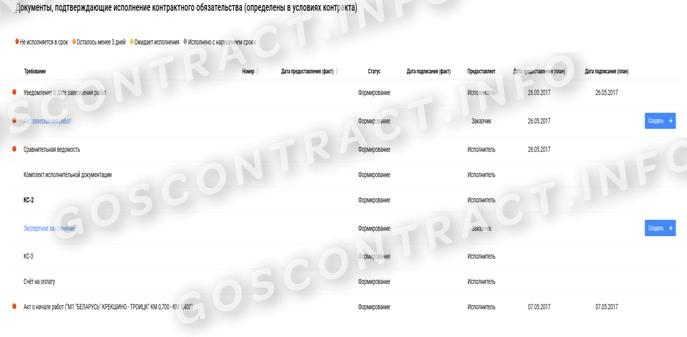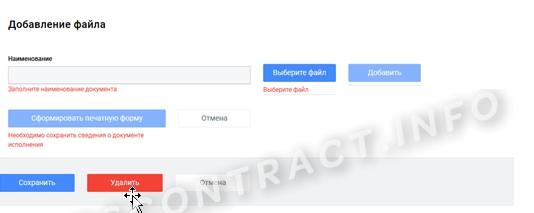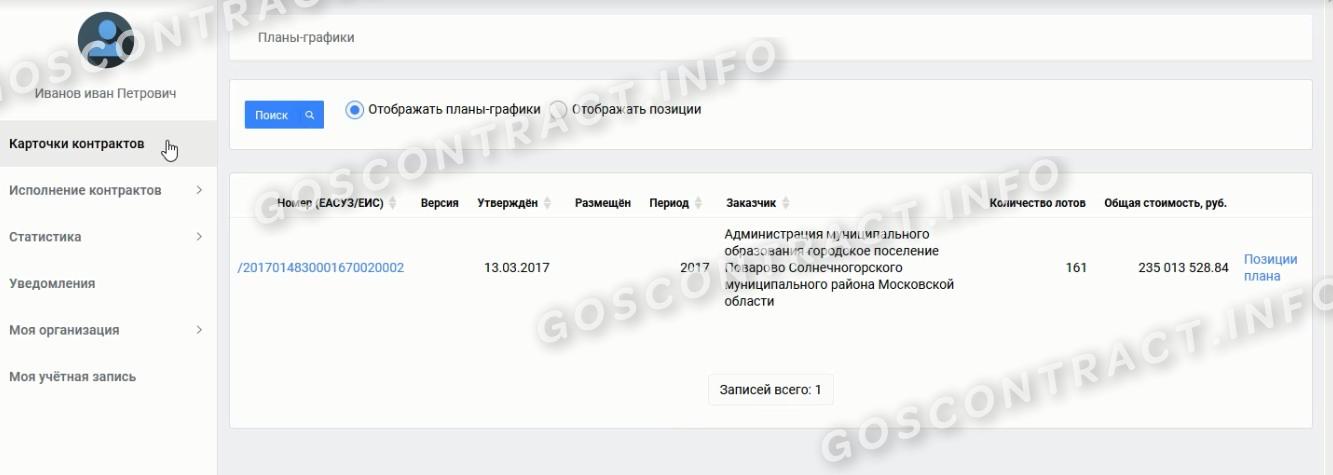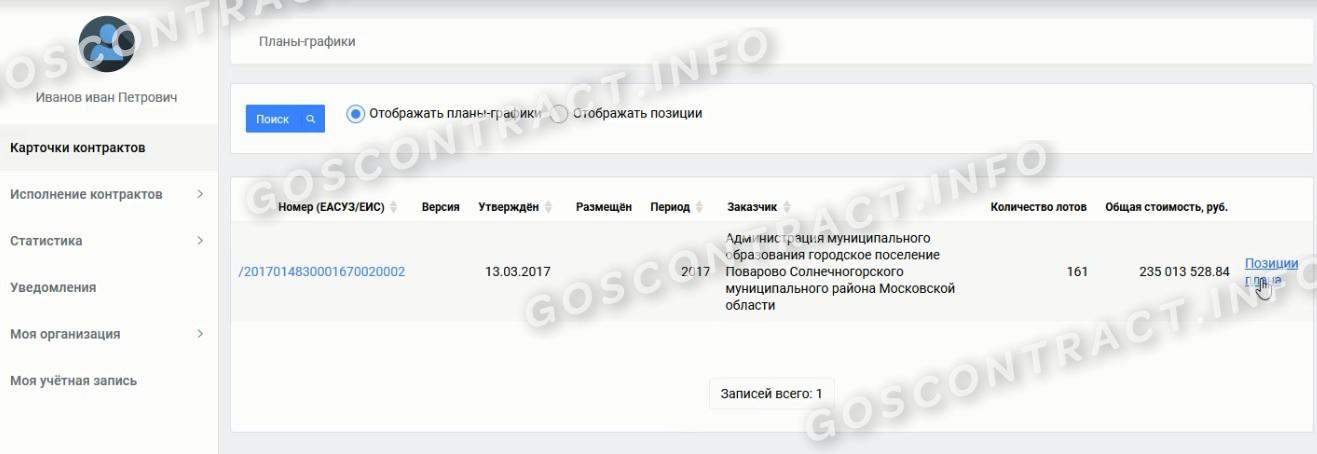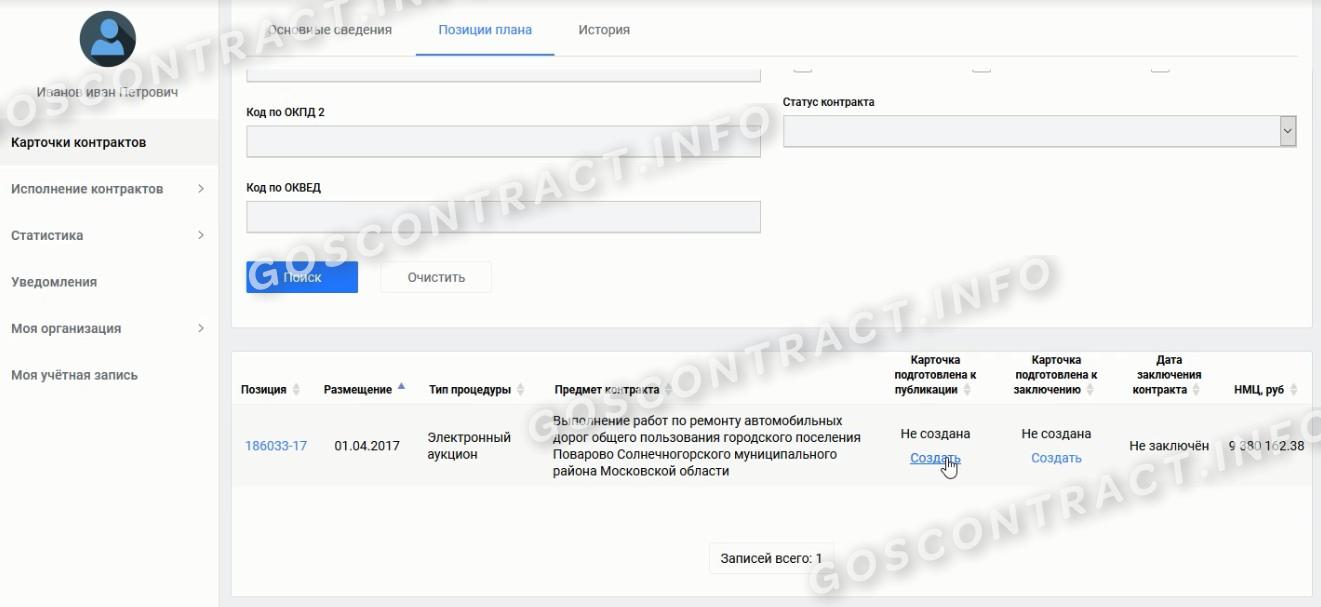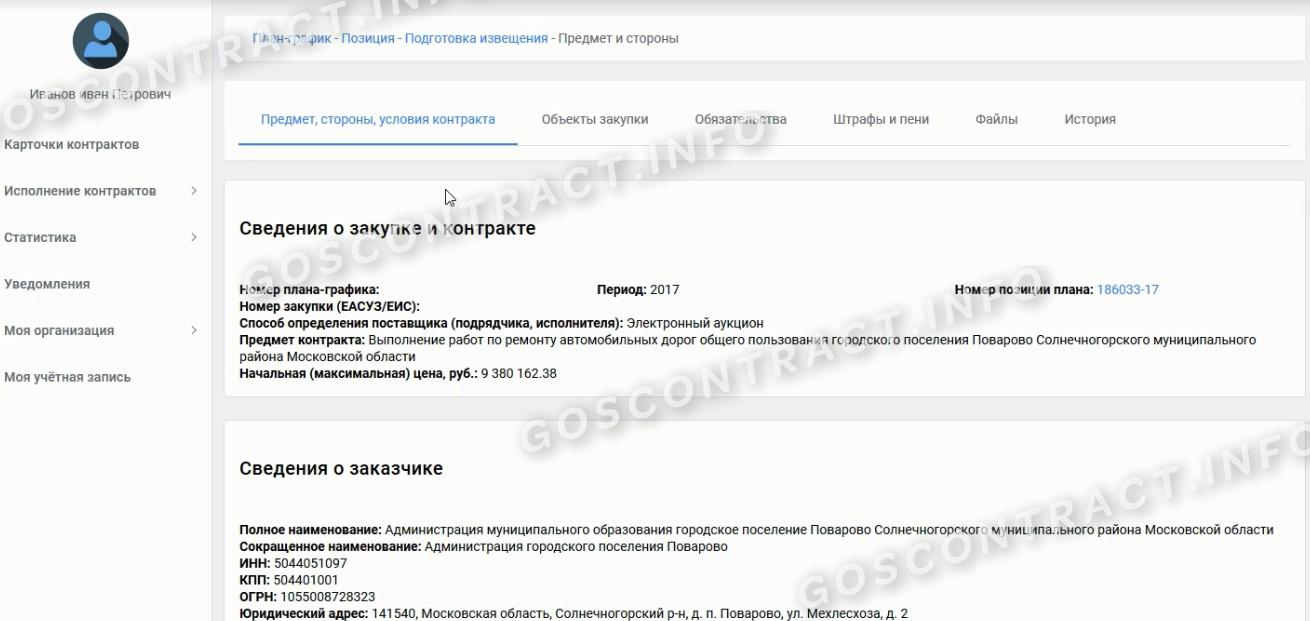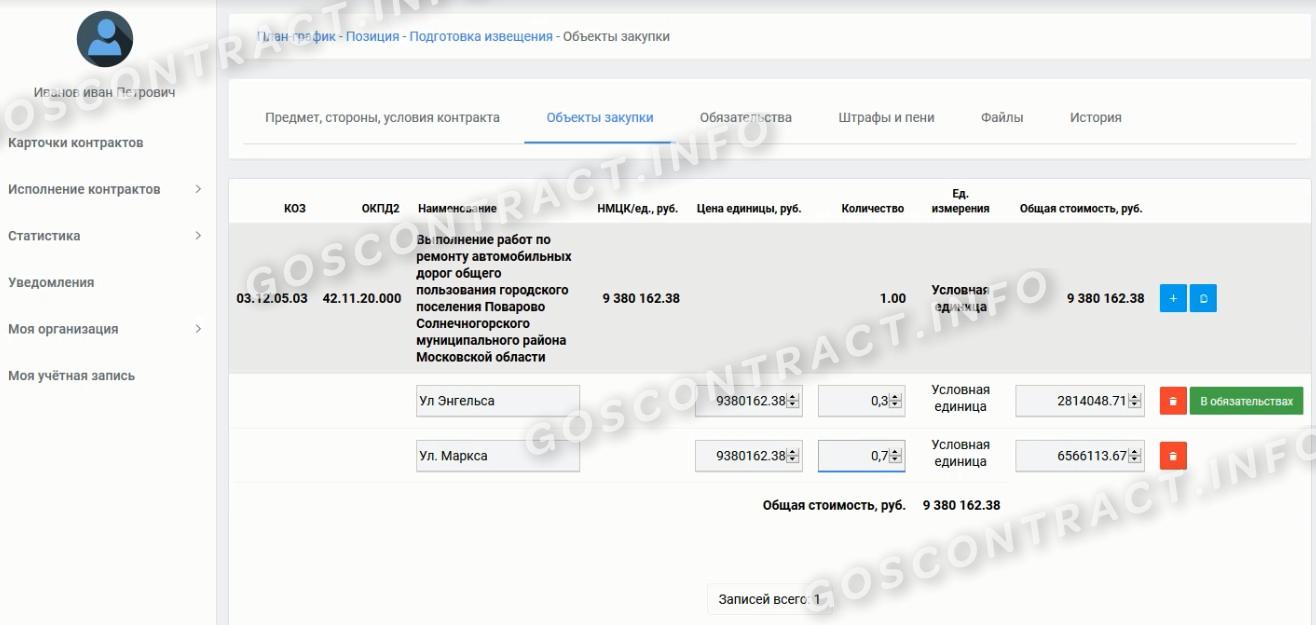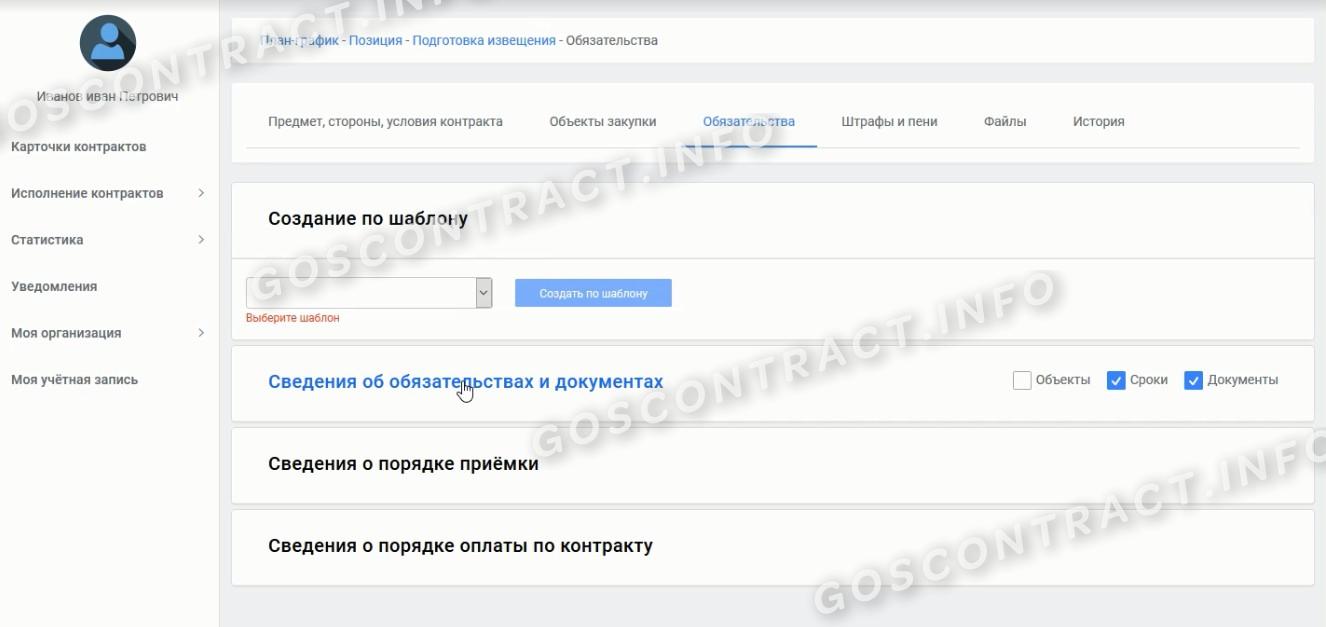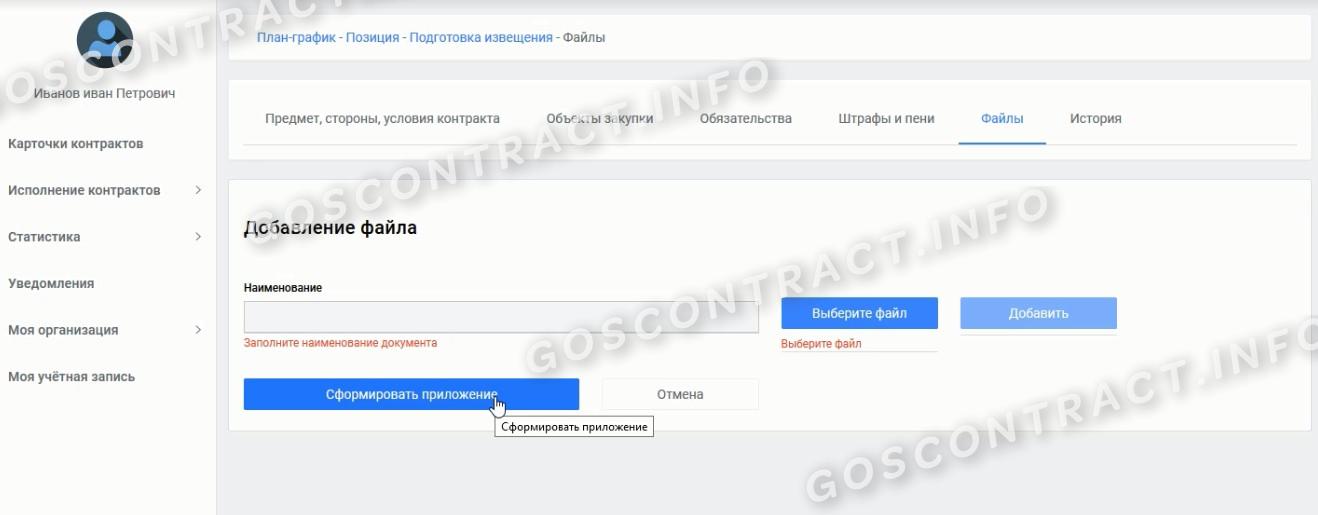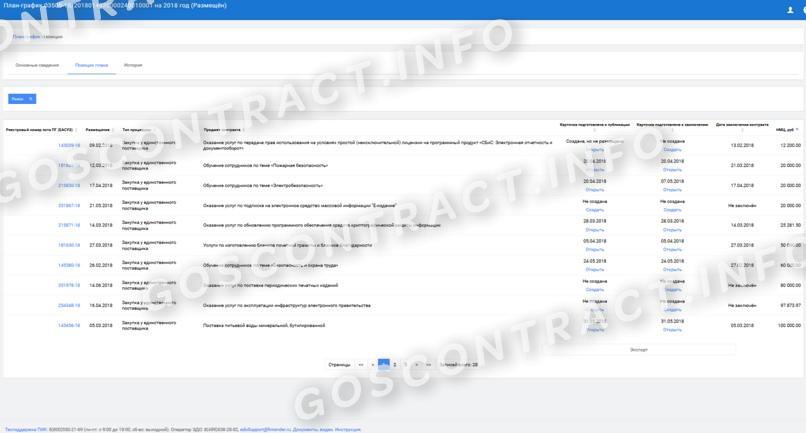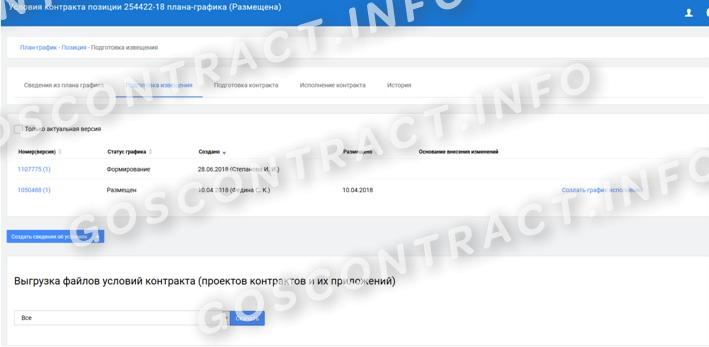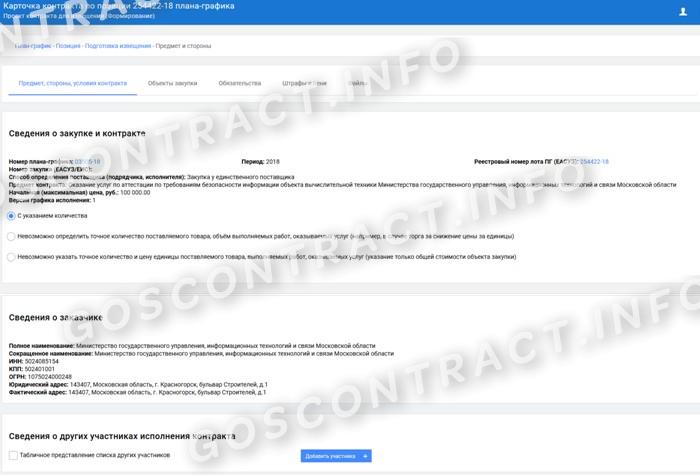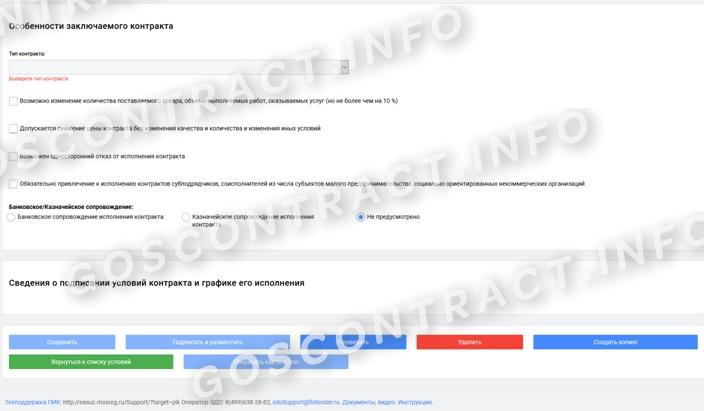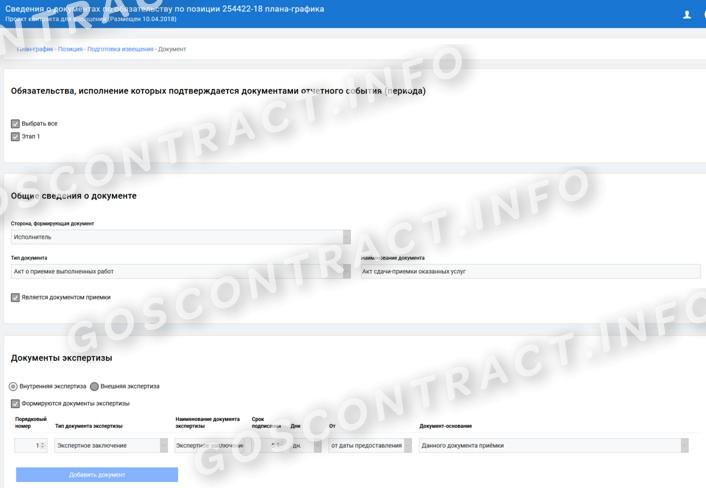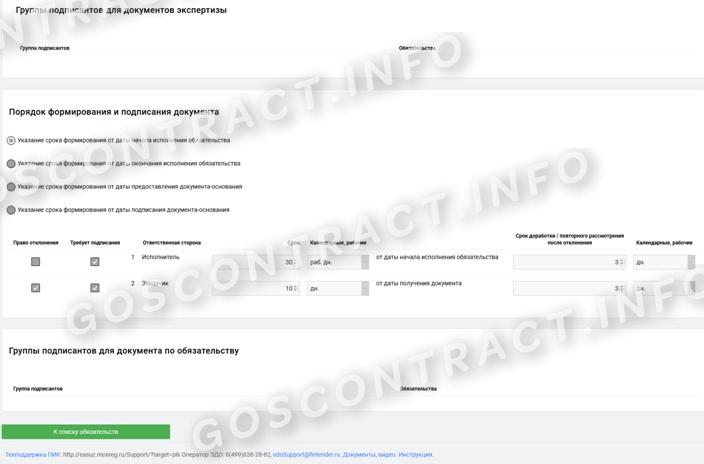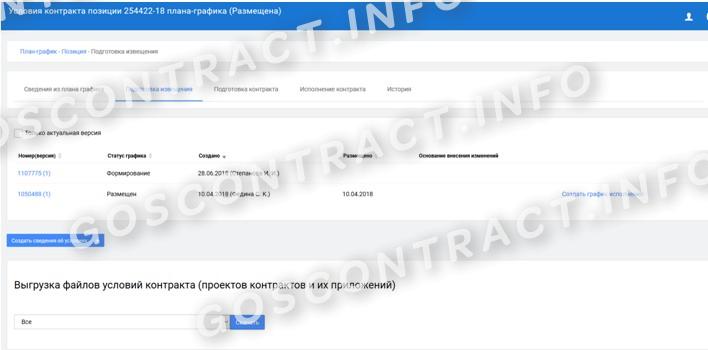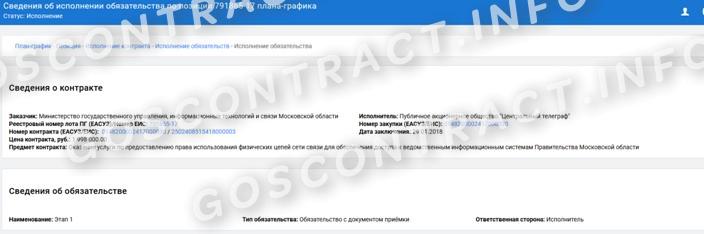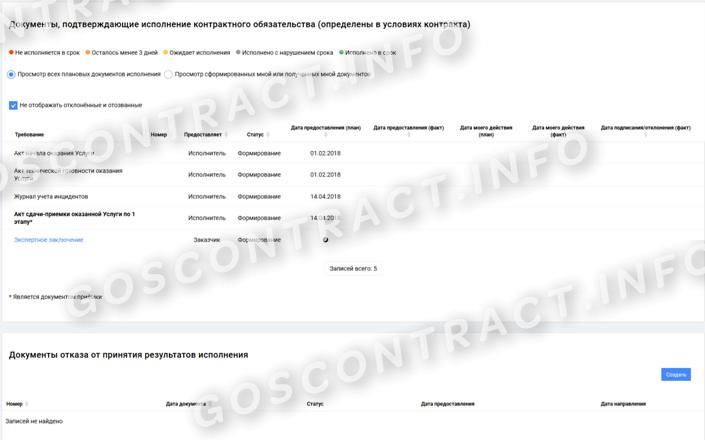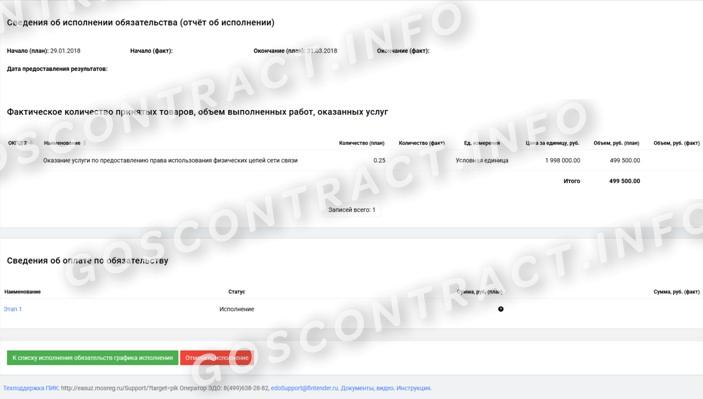Что значит кнопка сторнировать в пик еасуз
Сторнирование документов
Материал из WIKI
Сторнирование документа в статусе «Утвержден».
Сторнирование утвержденного документа производится в случае:
• Неверной суммы в документах;
• Ошибки в реквизитах;
• Ошибки при выставлении сроков;
• Ошибки во вложенных файлах.
Пользователь стороны, сформировавшей документ, открывает документ. Нажимает внизу копку «Сторнировать».
Стороне, выполняющей сторнирование, необходимо ознакомиться с правилами сторнирования документов и нажать «Сторнировать»:
Система создает новый документ такого типа в статусе «Формирование».
Документ заполнен данными из сторнируемого документа – в нем нельзя изменить номер, дату составления, подписантов:
После подписания нового документа всеми сторонами исходный документ, который сторнировали, переходит в статус «Отозван».
Технические вопросы
Материал из WIKI
| № | Вопрос | Ответ |
|---|---|---|
| 1 | Как прогрузить дату заключения контракта? | Инструкция со скриншотами по ссылке. |
| 2 | Что делать, если контракт не переходит в статус «Исполнение»/ нет вкладки «Исполнение обязательств»/контракт остался в статусе формирование? | Инструкция со скриншотами по ссылкам: 1) Если дата заключения уже прогружена. 2) Если дата заключения не прогружена. |
| 3 | Как изменить сведения в карточке организации? Как добавить/изменить роль организации? | Инструкция со скриншотами по ссылке. |
| 4 | Как изменить номер/дату составления/подписанта в утвержденном документе? Как аннулировать документ в статусе «Утвержден»? | Номер/дату составления/подписанта в утвержденном документе исправить нельзя. В этом случае можно только аннулировать документ и подписать его заново. Для аннулирования документа требуется написать заявку в тех. поддержку ПИК, детально указать причину аннулирования, прислать ссылку на документ, который требуется аннулировать. Подробнее об аннулировании по ссылке. |
| 5 | Как исправить ошибку в реквизитах/вложенных файлах/сумме/сведениях об объектах закупки в утвержденном документе? | Для этого формирующая сторона документа должна воспользоваться кнопкой «Сторнировать» в документе, появится новая версия документа на формировании, в которой нужно вносить правки, после подписания новой версии документа обеими сторонами, старая версия автоматически перейдет в статус «Отозван», при этом даты подписания останутся такими же, как и в первоначальном документе. Подробнее о сторнировании по ссылке. |
| 6 | При размещении карточки контракта возникает ошибка: «Один или более из введенных объектов закупки относится к архивному объекту, исключенного из плана закупок. Исправьте объекты закупок так, чтобы они относились только к активным объектам», как исправить? |
На вкладке «Объекты закупки» появились объекты на черном фоне, что делать?
Если предоставление документов по одному из периодов исполнения обязательств больше не планируется, все необходимые документы по данному периоду исполнения утверждены, но при этом отображается задублированный документ в статусе «Формирование», то в обязательстве требуется нажать кнопку «Завершить исполнение» и задублированные лишние документы в статусе «Формирование» автоматически будут удалены.
Статус обязательства изменится с «Исполнение» на «Исполнение завершено».
Подробнее по ссылке.
Перечень ОКПД2 по которым доступно создание сведений об отмене обязательств.
Система не позволяет завершить исполнение обязательства по оплате, если оплата была проведена не в полном объеме. Сравните плановый и фактический объем произведенной оплаты. Плановый объем указывается либо при создании обязательства (например, фиксированная сумма), либо подтягивается из утвержденного документа-предшественника. Фактическая сумма оплаты должна совпадать с плановой, тогда у вас будет возможность завершить обязательство.
Если у вас в графике исполнения есть завершенное авансовое обязательство по оплате, то вы можете учесть его в плане основной оплаты, для этого в обязательстве по оплате в блоке «Исполнения обязательств оплаты (авансы, долги), которые должны быть учтены в данной оплате» нажмите кнопку «Добавить» и учтите аванс.
Такая ошибка возникает, когда в обязательстве одновременно есть два документа одного типа и в каждом из них проставлен флаг, что документ является последним. Если вам требуется подписать несколько документов одного типа (например, в обязательстве должно быть предоставлено два счета на оплату), то в первом документе, который вы будете подписывать, данный флаг необходимо снять.
Ошибка означает, что вы пытаетесь удалить из обязательства документ, но документ такого типа уже находится в статусе «Утвержден» или «Согласование» на вкладке «Исполнение обязательств». Сначала требуется аннулировать утвержденный документ. Документ на согласовании требуется отклонить/отозвать.
Создано периодическое обязательство с определенным набором документов, исполнение закрыто уже по нескольким периодам, мне требуется добавить новые документы в обязательство в следующие периоды/удалить некоторые из предоставляемых ранее документов, как внести изменения без аннулирования уже утвержденных документов?
В таком случае вам требуется разбить обязательство на два, ограничив первое обязательство фактическими сроками исполнения (по срокам завершенных периодов); разбить объект закупки на два, оставив в первом объекте закупки ровно столько, сколько было исполнено по документам приемки, этот объект должен остаться в первом обязательстве.
Создать второе обязательство с соответствующими сроками исполнения, в него добавить второй объект закупки, который еще не использовался. Добавить в это обязательство тот набор документов, который требуется.
Добавили счет на авансирование в периодическое обязательство, теперь система требует утвердить документ в каждом периоде, но у нас только один авансовый платеж, что делать?
В моем контракте предусмотрен аванс и основная оплата по периодам, как правильно вести исполнение?
Как учесть оплаченный аванс в основной оплате?
Если по контракту предполагается периодическое исполнение, а аванс оплачивается единоразово, то счет на авансирование требуется выносить в отдельное разовое обязательство, от которого потом и создавать аванс.
Если вы уже внесли документ в периодическое обязательство, то сначала потребуется аннулировать все утвержденные документы такого типа, затем удалить документ из периодического обязательства и создать новое (разовое) обязательство. Подробнее об удалении лишних документов из обязательства вы можете узнать по ссылке.
Если по контракту предполагается периодическое исполнение, и в каждом периоде разная сумма аванса, то требуется:
Если вы при создании аванса выбираете пункт «Процент от суммы контракта/договора» и указываете, что аванс будет составлять какой-то процент от цены контракта, то стоит учитывать, что если будет заключено доп. соглашение на увеличение/уменьшение цены контракта, то плановая сумма аванса изменится соответствующим образом.
Мы являемся участником совместной закупки, по правилам организатор закупки формирует единый для всех шаблон проекта контракта, который потом подписывают все участники, заполняя свои данные. Как это сделать в ПИК?
В ПИК для каждого лота процедуры ПГ шаблон файла контракта заполняется отдельно. Чтобы проект контракта у всех участников совместной закупки был в едином формате, всем требуется выбирать одну версию шаблона. (Например, если контракт на поставку товаров, то все участники совместной закупки должны выбрать шаблон «Умный контракт (товары). (16)»)
Инструкция со скриншотами по ссылке
Контракт с единственным поставщиком заключен в 2021 году, при этом 1-2 разряды ИКЗ = «20» (позиция ПГ создана в 2020 году). ИКЗ не соответствуют последним двум цифрам года заключения контракта, что делать?
Заключили контракт/ договор с периодическим исполнением обязательств каждый «месяц (от окончания)», а необходимо исправить на «календарный месяц»
Инструкция со скриншотами по ссылке
В ЕАСУЗ необходимо прикрепить файл типа «Приложение ПИК (ЭКК2)», как его получить?
Для экспорта файлов в ЕАСУЗ необходимо:
1. Подписать в ПИК ЭКК2 (график исполнения), после подписания статус графика должен быть «Размещен».
2. Импортировать контракт ЕАСУЗ (порядок действий как при синхронизации данных с ЕАСУЗ для присвоения даты заключения, см. инструкцию), статус контракта при этом должен быть «Редактирование».
ИЛИ
дождаться автоматического импорта данных (происходит ночью раз в сутки).
После этого система автоматически направит в ЕАСУЗ архив с файлами (Приложения, Сведения об условиях контракта и графике исполнения его обязательств), которые были добавлены на вкладке «Файлы» в размещенном графике исполнения.
Как работать в ПИК ЕАСУЗ: подробная инструкция для поставщика и заказчика
Портал исполнения контрактов ПИК ЕАСУЗ — это информационная система для взаимодействия поставщиков и заказчиков Московской области. Он применяется для поэтапного контроля заключенных между сторонами соглашений.
Как используют ПИК
С 2018 года в Москве и Московской области действует ПИК ЕАСУЗ — портал исполнения контрактов единой автоматизированной системы управления закупками. Официальный адрес сервиса — http://easuz.mosreg.ru/.
На платформе поставщики и заказчики отслеживают контракт и проверяют ход его исполнения, знакомятся с плановой документацией. Главная цель ПИК — это уход от классической «бумажной» формы взаимоотношений. По сути, это сервис для электронного документооборота сторон. Все формируется онлайн, шифруются инструментами криптозащиты и передаются контрагенту по сети. Нет необходимости дублировать контракты и исполнительные документы на бумажном носителе. Сформированные в ПИК и подписанные электронной подписью, они имеют полную юридическую силу.
Основываясь на инструментарии системы, заказчики готовят проект контракта, согласовывают его с исполнителем и контролируют в процессе исполнения условий соглашения. Пользуются функционалом системы организации-заказчики государственного и муниципального уровней.
На платформе исполнения контрактов формируются сведения, но работа ведется на сервисе оператора электронного документооборота ФТ-Крипто, известном как Финтендер. Документы выгружаются в ФТ, подписываются электронной подписью и передаются контрагенту.
Какая нужна ЭЦП
Как и любая автоматизированная система, ПИК работает только с использованием электронной подписи. Для верификации направляемых документов подойдет только усиленная квалифицированная ЭЦП. И заказчикам, и поставщикам нужна новая ЭЦП — подпись, полученная в Казначействе для работы с ЕИС и торговыми площадками, не подойдет. Казначейская подпись оформляется на конкретное физическое лицо с привязкой к его ИНН, тогда как ЭЦП для ПИК ЕАСУЗ формируется на исполнителя с ИНН учреждения. Получать такую ЭЦП надлежит только в авторизованных удостоверяющих центрах.
Инструкция, как подписывать документы в ПИК ЕАСУЗ, ничем не отличается от верификации в других программах:
Сервис сформирует пакет данных для подписи и направляет оператору электронного документооборота для подписания.
Как зарегистрироваться поставщику
Первое действие, которое выполняет пользователь предприятия перед началом работы на портале, — это регистрация для поставщиков в ПИК ЕАСУЗ. До запуска сервиса выполните два условия: получите электронные подписи для будущих пользователей и настройте рабочие место.
Инструкция, как поставщику зарегистрироваться в ПИК ЕАСУЗ, похожа на процедуру в ЕИС:
Самый важный шаг на этапе регистрации — аккредитация в ЭДО ПИК ЕАСУЗ. Зарегистрировать надлежит и саму организацию, и всех пользователей — физических лиц. Чтобы начать регистрацию пользователя, на главной странице выбираем действие «Войти». В открывшемся окне — «Зарегистрировать».
Откроется регистрационный бланк.
Заполняем форму регистрации и вводим:
После этого выполняется ряд действий, подтверждающих, что вы не робот. Регистрация пользователя завершена. Осталось авторизоваться в личном кабинете оператора ЭДО.
Вводим логин и пароль и переходим к инструментарию личного кабинета.
Через личный кабинет пользователя производится регистрация организации.
Без ЭЦП заполнение регистрационной формы на организацию невозможно. Если ЭЦП актуальна, то пользователь выбирает команду «Зарегистрировать организацию» и заполняет все требуемые поля.
Большинство полей подтягивается автоматически после выбора действия «Заполнить из сертификата». Чтобы сервис работал корректно, необходимо установить отметку «Сервисы FT. Обмен документами». Перед верификацией исполнитель соглашается с пользовательским соглашением, а затем подписывает и отправляет регистрационную форму.
После того как все пользователи и организации будут аккредитованы у оператора ЭДО, начинается регистрация в ПИК ЕАСУЗ. Разберем процесс пошагово.
Шаг 1. Переходим на официальный сайт ПИК и выбираем команду «Регистрация».
Шаг 2. Пишем письмо на имя главы Комитета по конкурентной политике Московской области. В обращении приводятся все пользователи, реквизиты предприятия и контакты для связи.
Шаг 3. Н ачинается регистрация организации. Вводим логин и пароль, нажимаем «Регистрация». После выбора этой команды система уведомит об обязательной аккредитации у оператора ЭДО.
Шаг 4. Пользователь и организация уже аккредитованы, переходим к действию «К регистрации». В открывшейся форме указываем роль — «Исполнитель» и заполняем все обязательные поля.
Необходимо подтвердить полномочия организации и само действие регистрации и подписать регистрационные данные у оператора ЭДО в течение суток, иначе учетная запись станет недействительной и удалится из системы.
Шаг 5. После регистрации и подтверждения надлежит пройти аккредитацию в ПИК. Войдите в личный кабинет пользователя и перейдите в раздел «Сведения об организации».
Шаг 6. В контекстном меню выберите действие «Подписать заявку».
Шаг 7. Подтвердите подписание данных у оператора ЭДО, после подтверждения форма перенаправляется на сервис оператора, где и нажмите кнопку «Подписать и отправить».
Чтобы система ПИК окончательно заработала, перезапустите личный кабинет.
Как искать контракты в ПИК
Функционал личного кабинета исполнителя позволяет работать в следующих разделах:
Разделы «Документы» и «Статистика» находятся в стадии разработки. Вот подробная инструкция по работе с ПИК ЕАСУЗ в разделе «Контракты».
Шаг 1. Чтобы просмотреть все заключенные контракты, надлежит перейти в одноименный раздел. Информация обновляется ежедневно. Поиск соглашения осуществляется по рядку критериев.
Шаг 2. Поиск дает несколько способов, как найти контракт в ПИК ЕАСУЗ, для этого предусмотрели параметры:
Введите нужный и нажмите «Искать». Откроется табличная часть раздела «Контракты».
В таблице увидите основные характеристики и реквизиты контракта.
В разделе «Исполнение обязательств» приведен перечень обязанностей исполнителя по соглашениям.
В системе ПИК действует формат индицирования исполненных обязательств. Работают следующие индикаторы:
В разделе «Документы» отражаются все сформированные, загруженные, подписанные и находящиеся на исполнении регистры по соглашениям.
Как приступить к исполнению контракта в ПИК
Чтобы приступить к прямому исполнению контрактов в ПИК, выберите раздел «Исполнение обязательств». Последовательность действий такова:
Подтверждением исполнения обязательств являются исполнительные документы. Это и те, которые подтверждают исполнение или отказ от исполнения и отражение фактического количества поставленных товаров, выполненных работ или оказанных услуг.
Чтобы создать исполнительный документ, пользователю надлежит выбрать опцию «Карточка документа исполнения». Исполнительная документация создается как:
Как загружать документы в ПИК
Чтобы прикрепить необходимые регистры, узнайте порядок загрузки. Это информация есть в «Карточке документа». Вот как поставщику загрузить документы в ПИК ЕАСУЗ:
После успешной загрузки в поле «Наименование файла» высветится название загруженного документа.
Все прикрепленные файлы подписываются ЭЦП. Инструкция, как удалить документ из ПИК ЕАСУЗ, не отличается от обычной:
Как зарегистрироваться в ПИК заказчику
Процедура регистрации заказчика аналогична порядку, который прописан для поставщика. Первый шаг — аккредитация у оператора ЭДО на Финтендере, затем — регистрация в ПИК. В форме регистрации организации указываем роль «Заказчик».
Единственное отличие — заказчику требуется не только отправить регистрационное письмо в комитет по конкурентной политике, но и подготовить регистрационные анкеты в зависимости от категории организации.
В остальном последовательность действий не отличается.
Как работать в ПИК заказчику
Функционал заказчика расширен, по сравнению с возможностями поставщика. Основные разделы для заказчика таковы:
Перед началом взаимодействия с исполнителем заказчику надлежит сформировать карточку:
В первоначальной карточке, формируемой для публикации, указываются:
Вот инструкция, как создать карточку контракта в ПИК ЕАСУЗ до публикации извещения:
Шаг 1. Входим в личный кабинет, в раздел «Карточка контракта».
Шаг 2. Выбираем доступный план-график для заказчика.
Шаг 3. Переходим в позиции плана-графика, вводим название заказа и включаем поиск.
Шаг 4. Выбираем подходящую позицию по отображенным данным. Создаем электронную карточку нового контракта.
Шаг 5. Переходим к вводу сведений по позиции.
Шаг 6. Указываем основные условия будущего соглашения.
Шаг 7. Вводим количественные и ценовые данные предмета закупки. В этом разделе указывается и наименование объекта, и НМЦК, и объем поставки.
Шаг 8. Перечисляются все обязательства и возможные пени и штрафы.
Шаг 9. Подгружаются все сопроводительные файлы.
Все, карточка готова к публикации.
Когда контракт заключен, карточку придется скорректировать и включить фактические данные в разделы с ценой и исполнителем. Вместо проекта соглашения загружается реальный контракт между заказчиком и исполнителем.
Как создать новую закупку в ПИК
Чтобы создать первоначальную карточку, надлежит найти актуальную позицию по объявляемой закупке в плане-графике.
Формирование карточки через план-график происходит так:
Как опубликовать контракт в ПИК
Для подготовки контракта к публикации надлежит сформировать новую карточку. Для этого в разделе «Подготовка извещения» предусмотрена опция «Создать сведения об условиях».
Система автоматически формирует карточку и вносит в нее условия из плана-графика.
Пользователь заполняет все разделы: предмет, стороны, условия контракта, объекты закупки, обязательства, штрафы и пени, файлы. В карточку вносятся фактические данные по закупке.
В разделе для документов есть функции добавить или редактировать документы. Чтобы добавить или скорректировать файл, пользователю надлежит поочередно заполнить все разделы:
В разделе, определяющем порядок формирования и подписания, есть возможность переключать значения по документу. Там же установлена функция, как в ПИК ЕАСУЗ аннулировать документ:
Карточка для заключения контракта формируется после завершения закупочной процедуры и определения победителя. Для ее создания пользователь переходит во вкладку «Подготовка извещения» и выбирает открывшуюся функцию «Создать график исполнения».
По сравнению с первоначальной карточкой, меняется цена контракта, добавляется исполнитель, а объект закупки разделяется в соответствии со спецификацией и будущими документами поставки.
Как закрыть контракт в ПИК
После формирования карточки контракта к заключению переходим к исполнению соглашения. Вот пошаговая инструкция, как работать в ПИК ЕАСУЗ с исполнением обязательств заказчику:
А вот инструкция, как закрыть контракт в ПИК ЕАСУЗ.
Шаг 1. Выбрать нужное обязательство в разделе исполнения обязательств.
Шаг 2. Заполнить блок «Документы, подтверждающие исполнение обязательств». Состав исполнительных реестров прописывается в контракте.
Шаг 3. Ввести карточки по каждому типу исполнительного документа: структурированного, неструктурированного и частично структурированного. Любую введенную форму документа скорректируйте или удалите, кроме тех случаев, когда регистр находится на подписании.
Подписание обеими сторонами производится только в рамках ПИК через оператора электронного документооборота. Допускается другой способ подписания, если произошел технический сбой системы. П осле восстановления сервиса документы вводятся и подписываются в ПИК с указанием факта подписи вне системы.
Когда документы подписаны сторонами в положенный срок, контракт считается исполненным и автоматически закрывается в ПИК.
В 2009 году закончила бакалавриат экономического факультета ЮФУ по специальности экономическая теория. В 2011 — магистратуру по направлению «Экономическая теория», защитила магистерскую диссертацию.